कैसे RMVB डीवीडी कनवर्टर करने के लिए RMVB के साथ डीवीडी करने के लिए कन्वर्ट करने के लिए
RMVB एक लोकप्रिय फिल्म प्रारूप है और मल्टीमीडिया सामग्री को इंटरनेट पर स्ट्रीमिंग के लिए आमतौर पर इस्तेमाल किया या स्थानीय रूप से संग्रहीत। यदि आप अपने कंप्यूटर पर कई RMVB डाउनलोड है, तो आप जलते rmvb फ़ाइलों हार्ड डिस्क स्पेस रिहाई के लिए डीवीडी करने के लिए या लंबे समय तक संरक्षण फिल्मों के लिए विचार कर सकते हैं। इस अनुच्छेद में, मैं डीवीडी बर्नर - तुम इसे साथ किया पाने में मदद करने के लिए Wondershare DVD Creator करने के लिए एक RMVB की सिफारिश करेंगे।
इस कार्यक्रम का समर्थन करता है सभी सामान्य वीडियो स्वरूपों सहित, M4V, 3GP, MOV, AVI, FLV, MP4, WMV, ASF, MKV, MOD, AVCHD, RMVB, आदि। जल के अलावा वीडियो डीवीडी करने के लिए, आप कर सकते हैं भी तस्वीरें और संगीत के साथ एक स्लाइड शो मूवी बनाने और डीवीडी के लिए जला। इस कार्यक्रम के साथ आप भी अपने वीडियो बना सकते हैं और सबसे अच्छी गुणवत्ता के साथ तस्वीरें देखने के वीडियो प्रभाव, ट्रिम, फसल, घुमाएँ, वॉटरमार्क, आदि जैसे उपकरण संपादन के द्वारा। डीवीडी रूपांतरण के लिए RMVB के बाद, आप cozily उनके घर डीवीडी प्लेयर या बड़े स्क्रीन टीवी के साथ आनंद सकता है।
नि: शुल्क डाउनलोड डीवीडी बर्नर के लिए RMVB का परीक्षण संस्करण:
कैसे RMVB पीसी/मैक द्वारा कदम पर डीवीडी करने के लिए कन्वर्ट करने के लिए
चरण 1। डीवीडी बर्नर के लिए RMVB वीडियो फ़ाइलें जोड़ें
डाउनलोड करने, के बाद कृपया स्थापित करें और तब इसे लॉन्च। "आप की जरूरत है प्रोग्राम में rmvb फ़ाइलों को जोड़ने के लिए आयात करें" क्लिक करें। वे बाईं ओर थंबनेल्स में दिखाई देगा। ड्रैग ऐंड ड्रॉप वीडियो क्रम बदलने के लिए। क्या आप के बारे में देखने के लिए कर रहे हैं अंतरफलक के नीचे है:
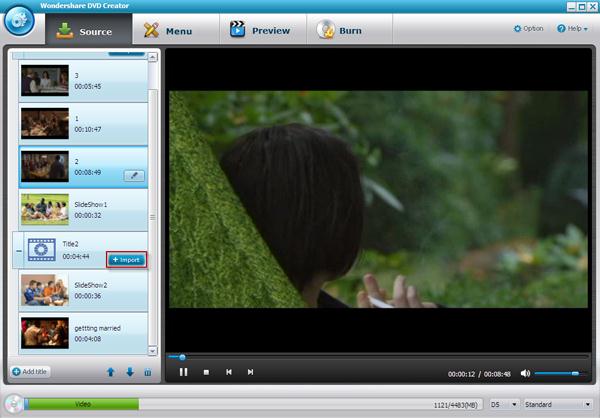
चरण 2। RMVB फ़ाइलों को संपादित करें
इस प्रक्रिया के दौरान, आप अपने वीडियो फसल, trimming, वीडियो प्रभाव, आदि जोड़ने अनुकूलित कर सकते हैं। ऐसा करने के लिए वीडियो क्लिप बगल में संपादित करें बटन हिट या एक वीडियो पर प्रकाश डाला और सही इसे क्लिक करें तो वीडियो संपादन विंडो को खोलने के लिए संपादित करें चुनें।
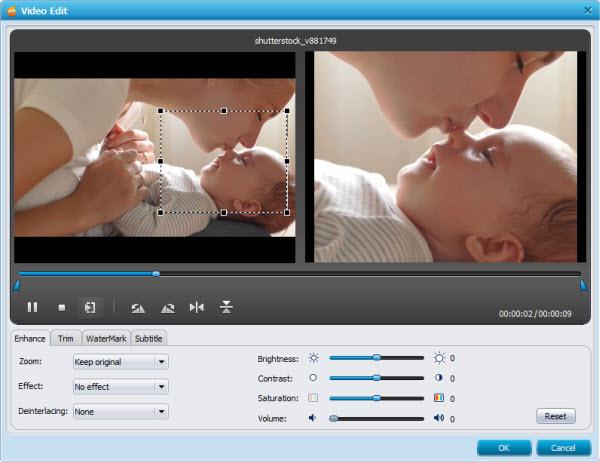
तुम भी में निर्मित 40 से चुन सकते हैं और अधिक पेशेवर देख डीवीडी के लिए डीवीडी मेनू टेम्पलेट्स। आप डीवीडी मेनू थंबनेल, पृष्ठभूमि छवियों, बटन, आदि की तरह आप के रूप में भी अनुकूलित कर सकते हैं।
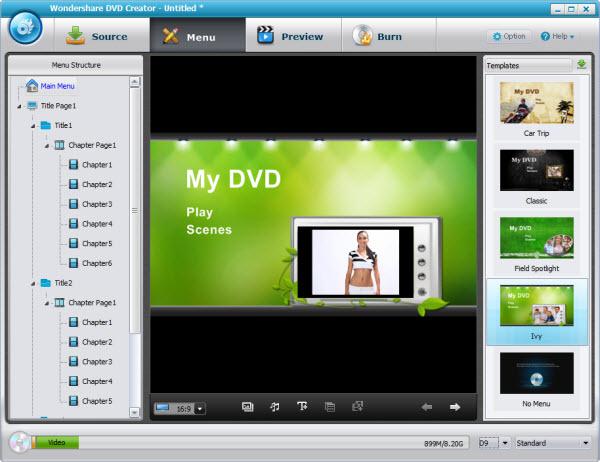
चरण 3। पूर्वावलोकन करें और जला डीवीडी करने के लिए RMVB
मामले में आप इसे एक निश्चित तरीके में सुधार हो सकता संपादन का परिणाम का पूर्वावलोकन करने के लिए क्लिक करें। अंत में, तुम सिर्फ जलन प्रारंभ करने के लिए "जला" बटन क्लिक कर सकते हैं।
नोट: डिस् क का भंडारण नीचे डिस्क स्पेस पट्टी पर दिखाया जाता है; आप डीवीडी "डीवीडी-R4.5G" और "डीवीडी-R9.0G"; के बीच जल के आकार का चयन कर सकते हैं उत्पादन की गुणवत्ता भी आपकी पसंद पर निर्भर है, आप "कम वीडियो गुणवत्ता", "उच्च वीडियो गुणवत्ता" या "सबसे अधिक वीडियो गुणवत्ता" का चयन कर सकते हैं।
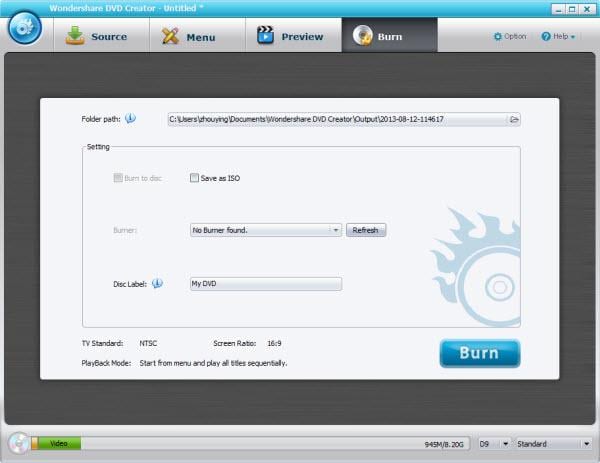
के साथ इस पेशेवर RMVB DVD Creatorकरने के लिए, आप यह सुंदर rmvb वीडियो डीवीडी करने के लिए इतना है कि तुम घर पर अपने परिवार के साथ फिल्मों का आनंद लें कर सकते हैं परिवर्तित करने के लिए आसान मिलेगा।
ज्ञान बांटने: RMVB के बारे में
RealMedia चर बिटरेट (RMVB) RealNetworks के द्वारा विकसित, RealMedia मल्टीमीडिया कंटेनर प्रारूप का एक चर बिटरेट विस्तार है। RealMedia कंटेनर, जो एक स्थिर बिट दर पर एन्कोड मीडिया स्ट्रीमिंग पकड़ कर सकते हैं, से अलग RMVB विशेष रूप से स्थानीय मल्टीमीडिया सामग्री को संग्रहीत करने के लिए उपयोग किया जाता है और ".rmvb" फ़ाइल एक्सटेंशन है।
इसके अलावा, आप एक वीडियो ट्यूटोरियल करने के लिए संदर्भित कर सकते हैं:
संबंधित लेख
उत्पाद से संबंधित सवाल? बोलो हमारे सहायता टीम को सीधे >>


